
Tässä ohjeessa yksityiskohtaisesti, mitä tehdä, jos tulostusnäyttö ei toimi tietokoneen näppäimistöllä tai kannettavalla tietokoneella ja miten se voi aiheuttaa. Vain jos tarvitset tätä näppäintä: Kuinka tehdä kuvakaappaus Windows 10: ssä.
- Tärkeää tietoa Print-näytöstä aloittelijoille
- Tulostusnäyttö ei toimi - kuinka korjata se
- lisäinformaatio
Tietoa Tulostusnäppäimestä aloitteleville käyttäjille
Joskus tapahtuu, että käyttäjä tekee väärät johtopäätökset tulostusnäppäimen suorituskyvystä (joskus allekirjoitetaan PRTSCN: ksi), odottamalla, että voit luoda kuvakaappauksen näytöstä Windows 10 -työpöydällä, avata IMAGE-kansiossa ikkuna, jossa on näytön kuva tai se on samanlainen. Ja mahdollisesti kolmannen osapuolen ohjelmien läsnäollessa kuvakaappausten luomiseksi, kun tämä avain todella käyttäytyi tällä tavalla tällä tavalla.Itse asiassa Windows 10, 8.1 ja Windows 7: n oletusarvoisesti painamalla näppäimistön tulostusnäppäintä, luo kuvakaappauksen Exchange-puskurissa, eli tietokoneen RAM-muistiin. Tämä kuvakaappaus voidaan sitten lisätä (esimerkiksi CTRL + V -näppäimet) asiakirjaan graafisessa editorilla tai jossain muualla.
Kun kaikki visuaaliset signaalit, kun painat tätä näppäintä, se ei näy, uudet tiedostot eivät näy. Tätä on harkittava: koska se voi osoittautua, että avain toimii ja vain odottaa siitä, että se todella tarvitsee tehdä.
Tulostusnäyttö ei toimi - kuinka korjata se
Seuraavaksi järjestyksessä luetellaan toimet, jotka auttavat selvittämään, onko tulostusnäytön avaimen ongelma näppäimistöllä tai ongelman syynä on jotain muuta:
- Jos sinulla on Windows 10, kokeile painamalla näppäimiä. Voita + tulostusnäyttö (Voita avain - avain Windows-tunnuksen kanssa). Jos näyttö on tummennettu lyhyeksi ajaksi, ja kuvakaappaus tallennetaan kuvan järjestelmäkansioon - näytön kuvakaappaukset, sitten avain on kunnossa.
- Tarkista näppäimistön pikakuvake Alt + tulostusnäyttö (Sen pitäisi myös asettaa tilannekuvan leikepöydälle, eli tämän yhdistelmän käytön jälkeen yritämme lisätä kuvan missä tahansa, esimerkiksi graafisessa editorilla).
- Jos sinulla on kannettava tietokone, tarkista, onko yhdistelmä toimii Fn + tulostusnäyttö (Älä unohda, että toiminnan tulos on leikepöydän tilannekuva, jota on yritettävä sisällyttää grafiikka-editori tai missä tahansa asiakirjojen kanssa työskentelevän ohjelmassa). Joskus tulostusnäppäin suorittaa useamman kuin yhden toiminnon ja aktivoidaksesi kuvakaappauksen luomisen edellyttäen, että pidät Fn. Kiinnitä huomiota toiseen kohtaan: Joskus kannettavan tietokoneen FN-pikakuvakkeiden työlle on asennettava lisäohjelmisto valmistajalta, lisätietoja: Mitä tehdä, jos FN-näppäin ei toimi kannettavassa tietokoneessa.
- Joissakin PC-näppäimistöissä tulostusnäppäin voi myös suorittaa useamman kuin yhden toiminnon. Esimerkiksi alla olevassa kuvassa - Microsoft Keyboard. Kiinnitä huomiota sinisiä ja valkoisia allekirjoituksia, tulostusnäppäimellä. Prtscn. ja Lisää. . Kun kytkin oikealla alemmalla asennossa avain laukaisee valkoisen allekirjoituksen mukaan, ylemmässä - sinisellä. Jotain sellaista, joka voi olla näppäimistössä.
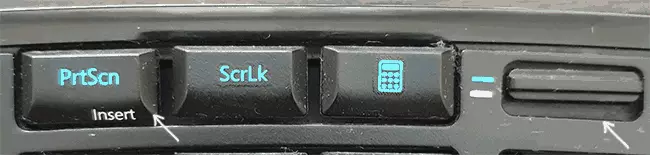
- Jos sinulla on jonkinlainen erityinen, yleensä kalliita pelaamista tai mekaanista näppäimistöä, tarkista: Ehkä valmistajan virallisella verkkosivustolla on erityisiä ajureita, jotka määrittävät Windows nimenomaan tämän näppäimistön kanssa.
- Siinä tapauksessa, että automaattisessa ohjelmassa on joitain, jotka toimivat muistin puhdistamiseksi, teoreettisesti ne voivat puhdistaa leikepöydälle, jossa kuvakaappaus sijoitetaan. Yritä väliaikaisesti poistaa tällaiset ohjelmat ja katso, onko se korjattu tilanne.
- Jos mikään tapoja ei auta, mutta on olemassa toinen näppäimistö, tarkista, onko tämän näppäimistön tulostusnäppäin toimisi, jos liität sen samaan tietokoneeseen.
- Tarkastele sitä, että kun toistat videota koko näytöllä ja joissakin peleissä, muodostaa kuvakaappauksia tulostusnäppäimellä, ei ehkä toimi tai musta näyttö voidaan toimittaa puskurissa.
Toivon, että yksi menetelmistä auttaa sinua. Jos ei, seuraavassa osassa kuvataan lisämenetelmiä kuvakaappausten luomiseen.
lisäinformaatio
Jos ei ollut mahdollista selvittää, muistutan seuraavia seikkoja:
- Windows 10: ssä on menetelmä kuvakaappausten luomiseen avainyhdistelmän avulla Win + Shift + S
- Myös vakiosovelluksissa löydät "sakset" -ohjelman helppoa näytön laukausta.
- On kätevää kolmannen osapuolen maksetut ja ilmaiset ohjelmat kuvakaappausten luomiseen ja videon tallentamiseen näytöltä. Yksi erittäin yksinkertaisesta, laadukkaasta ja täysin vapaasta - osakkeesta.
Ehkäpä sait ratkaisemaan ongelman jotenkin, tässä tapauksessa minä ja lukijat ovat kiitollisia sinulle, jos voit jakaa päätöksen alla olevissa kommenteissa.
